سؤال
المشكلة: كيفية إصلاح رمز خطأ تحديث Windows 10 0x8024002E؟
مايكروسوفت حقا تثير أعصابي! متى سيقومون بإصلاح أخطاء Windows 10 Update تلك ؟؟ ربما تكون هذه هي المرة الخامسة خلال عدة أشهر عندما أواجه خطأ منبثقًا أثناء تثبيت أحد التحديثات. هذه المرة ، فشل التحديث في التثبيت برمز الخطأ 0x8024002e. أي اقتراحات؟
إجابة محلولة
Windows 10 هو نظام تشغيل رائع وربما يعترف غالبية مستخدميه بذلك. لسوء الحظ ، ولكن بها الكثير من الثغرات والأخطاء ، والتي يجب تحسينها / إصلاحها باستمرار.[1] لهذا السبب تعمل Microsoft جاهدة لإصدار التحديثات والإصلاحات بشكل منتظم. لقد تغير نظام التحديث بالكامل بشكل ملحوظ حيث تحولت Microsoft إلى التحديثات التراكمية من نموذج تحديث واحد ، بالإضافة إلى تحكم المستخدم المعطل في عملية التحديث.
وبالتالي ، تأتي تحديثات Windows 10 مجمعة في حزمة تحديث واحدة ويتم تثبيتها تلقائيًا. لسوء الحظ ، ولكن غالبًا ما تفشل عملية التحديث في نظام Windows 10 مع وجود أخطاء. رمز الخطأ 0x8024002E "WU_E_WU_DISABLED - الوصول غير المُدار إلى الخادم غير مسموح به" هو واحد منهم.[2]
يتم تسليم هذا الخطأ في نموذج منبثق عند تنزيل تحديث على Windows Server Update Services (WSUS) أو أثناء التثبيت التلقائي عبر تحديثات Windows (WU). يشير الخطأ 0x8024002E إلى حقيقة أن خدمة Windows Update قد تم حظرها.
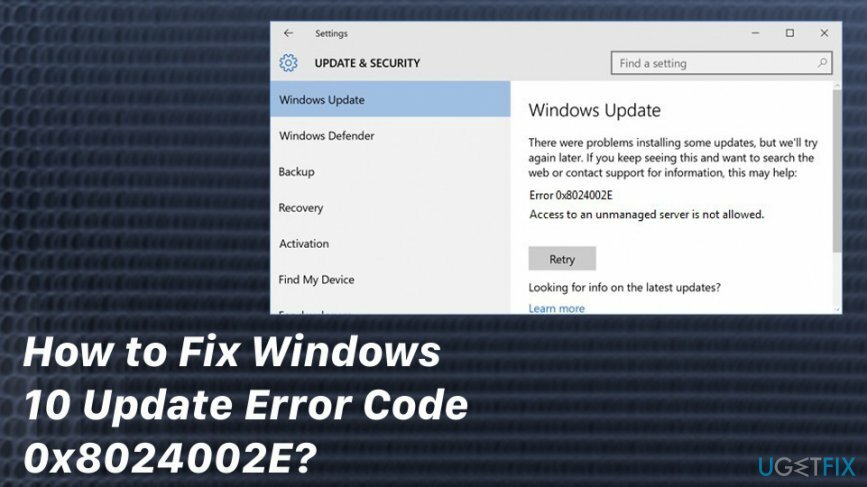
هناك عدة أسباب لهذا الخطأ ، بما في ذلك الإصابة بالبرامج الضارة ، والبوابة السيئة ، ومكافحة الفيروسات وتعارض WU ، وتكوين WU الخاطئ ، وما شابه ذلك. نظرًا لأنه ليس من الواضح بعد السبب الدقيق لحدوث خطأ 0x8024002E ، في هذا المنشور ، سنقدم جميع إصلاحات أخطاء 0x8024002E الممكنة.
طرق لإصلاح خطأ التحديث 0x8024002E على نظام التشغيل Windows 10
لإصلاح النظام التالف ، يجب عليك شراء الإصدار المرخص من Reimage Reimage.
إذا تم إنهاء تثبيت Windows Update وتلقيت خطأ 0x8024002E المنبثقة ، فهناك العديد من الأشياء التي يمكنك تجربتها. بادئ ذي بدء ، أعد تشغيل جهاز الكمبيوتر وجهاز التوجيه وتحقق مما إذا كان WU يعمل. إذا استمر ظهور الخطأ ، فافحص النظام بحثًا عن البرامج الضارة.[3] لهذا الغرض ، يمكنك استخدام Reimageغسالة ملابس ماك X9. إذا اكتشف برنامجًا ضارًا ، فتأكد من إزالته بالكامل. إذا لم يساعد ذلك أيضًا ، فقم بتعطيل برنامج مكافحة الفيروسات مؤقتًا للتحقق مما إذا كان سبب الخطأ 0x8024002E لا يتعلق بتعارض البرامج. إذا لم تساعد هذه الخطوات البسيطة في إصلاح خطأ 0x8024002E ، فجرب ما يلي:
طريقة 1. قم بتشغيل sfc / scannow
لإصلاح النظام التالف ، يجب عليك شراء الإصدار المرخص من Reimage Reimage.
- انقر مفتاح الفوز + X وحدد موجه الأوامر (المسؤول).
- نوع sfc / scannow الأمر والصحافة يدخل.
- انتظر حتى يقوم النظام بتنفيذ مشاكل الفحص والإصلاح. بعد ذلك ، أعد تشغيل النظام.
الطريقة الثانية. إعادة تعيين مكونات Windows Update
لإصلاح النظام التالف ، يجب عليك شراء الإصدار المرخص من Reimage Reimage.
- انقر مفتاح الفوز + X في وقت واحد وحدد موجه الأوامر (المسؤول).
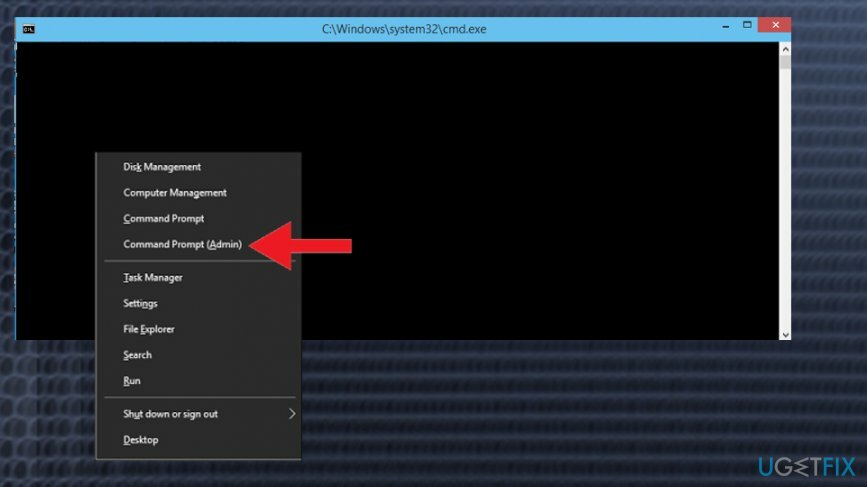
- مهمتك الآن هي تعطيل BITS و Cryptographic و MSI Installer و Windows Update Services. لهذا الغرض ، اكتب الأوامر التالية في نافذة موجه الأوامر واضغط على Enter بعد كل منها:
توقف صافي wuauserv
صافي توقف cryptSvc
بت توقف صافي
توقف صافي msiserver - بعد ذلك ، اكتب الأوامر التالية لإعادة تسمية مجلدي SoftwareDistribution و Catroot2. لا تنس كتابة Enter بعد كل منهم:
ren C: \\ Windows \\ SoftwareDistribution SoftwareDistribution.old
رن C: \\ Windows \\ System32 \\ catroot2 Catroot2.old - بمجرد الانتهاء من ذلك ، قم بتمكين BITS و Cryptographic و MSI Installer و Windows Update Services (تم تعطيله من قبل). يمكن القيام بذلك عن طريق إدخال الأمر التالي والضغط على Enter بعد كل منهما:
بداية net wuauserv
بدء صافي cryptSvc
بت البداية الصافية
بداية net msiserver - أخيرًا ، أغلق نافذة موجه الأوامر وأعد تشغيل الكمبيوتر.
الطريقة الثالثة. قم بتغيير خاصية Windows Update إلى تلقائي
لإصلاح النظام التالف ، يجب عليك شراء الإصدار المرخص من Reimage Reimage.
- انقر Ctrl + Shift + ESC وتذهب إلى خدمات فاتورة غير مدفوعة.
- انقر فتح الخدمات ثم قم بالتمرير لأسفل للعثور على تحديث ويندوز.
- انقر نقرًا مزدوجًا فوقه لفتحه الخصائص.
- حدد نوع بدء التشغيل وضبطها على تلقائي.
- أخيرًا ، انقر فوق يتقدم و موافق.
الطريقة الرابعة. قم بتشغيل مستكشف أخطاء Windows Update ومصلحها
لإصلاح النظام التالف ، يجب عليك شراء الإصدار المرخص من Reimage Reimage.
- انقر بزر الماوس الأيمن فوق مفتاح الفوز واختر لوحة التحكم.
- نوع استكشاف الأخطاء وإصلاحها في مربع البحث وانقر على نتائج البحث.
- انقر مشاهدة الكل في الجزء الأيمن وحدد موقع تحديث ويندوز.
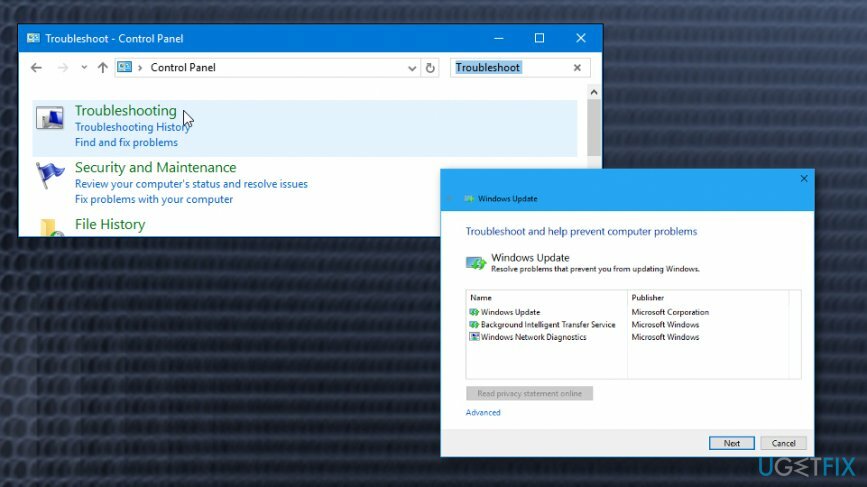
- الآن يجب أن يقوم مستكشف الأخطاء ومصلحها بإجراء فحص. انتظر حتى ينتهي ثم أعد تشغيل النظام.
قم بإصلاح أخطائك تلقائيًا
يحاول فريق ugetfix.com بذل قصارى جهده لمساعدة المستخدمين في العثور على أفضل الحلول للقضاء على أخطائهم. إذا كنت لا تريد المعاناة مع تقنيات الإصلاح اليدوي ، فيرجى استخدام البرنامج التلقائي. تم اختبار جميع المنتجات الموصى بها والموافقة عليها من قبل المتخصصين لدينا. الأدوات التي يمكنك استخدامها لإصلاح الخطأ مدرجة أدناه:
عرض
افعلها الآن!
تنزيل Fixسعادة
يضمن
افعلها الآن!
تنزيل Fixسعادة
يضمن
إذا فشلت في إصلاح الخطأ باستخدام Reimage ، فاتصل بفريق الدعم للحصول على المساعدة. من فضلك ، أخبرنا بكل التفاصيل التي تعتقد أنه يجب أن نعرفها عن مشكلتك.
تستخدم عملية الإصلاح الحاصلة على براءة اختراع قاعدة بيانات تضم 25 مليون مكون يمكنها استبدال أي ملف تالف أو مفقود على كمبيوتر المستخدم.
لإصلاح النظام التالف ، يجب عليك شراء الإصدار المرخص من Reimage أداة إزالة البرامج الضارة.

الوصول إلى محتوى الفيديو المقيد جغرافيًا باستخدام VPN
الوصول إلى الإنترنت الخاص هي VPN يمكنها منع مزود خدمة الإنترنت الخاص بك ، و الحكومي، والأطراف الثالثة من تتبعك على الإنترنت وتسمح لك بالبقاء مجهول الهوية تمامًا. يوفر البرنامج خوادم مخصصة لأنشطة التورنت والبث المباشر ، مما يضمن الأداء الأمثل وعدم إبطائك. يمكنك أيضًا تجاوز القيود الجغرافية وعرض خدمات مثل Netflix و BBC و Disney + وخدمات البث الشائعة الأخرى دون قيود ، بغض النظر عن مكان وجودك.
لا تدفع لمؤلفي برامج الفدية - استخدم خيارات بديلة لاستعادة البيانات
تعد هجمات البرامج الضارة ، وخاصة برامج الفدية ، أكبر خطر يهدد الصور أو مقاطع الفيديو أو ملفات العمل أو المدرسة الخاصة بك. نظرًا لأن مجرمي الإنترنت يستخدمون خوارزمية تشفير قوية لقفل البيانات ، فلم يعد من الممكن استخدامها حتى يتم دفع فدية في عملة البيتكوين. بدلاً من الدفع للمتسللين ، يجب أن تحاول أولاً استخدام بديل التعافي الطرق التي يمكن أن تساعدك على استرداد جزء على الأقل من البيانات المفقودة. خلاف ذلك ، قد تخسر أموالك أيضًا مع الملفات. من أفضل الأدوات التي يمكنها استعادة بعض الملفات المشفرة على الأقل - استعادة البيانات برو.